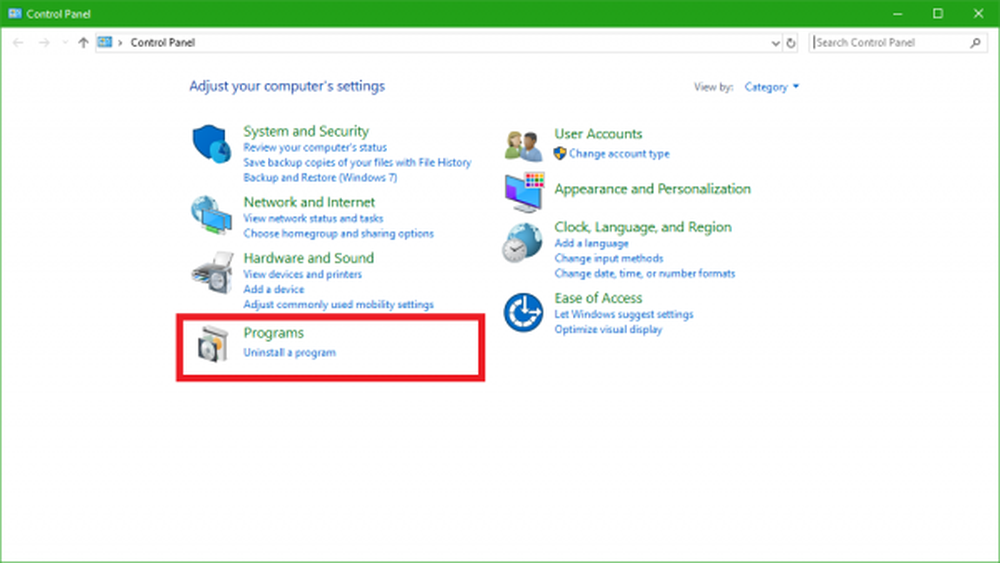Comment désinstaller et supprimer complètement Adobe Flash Player de Windows 10
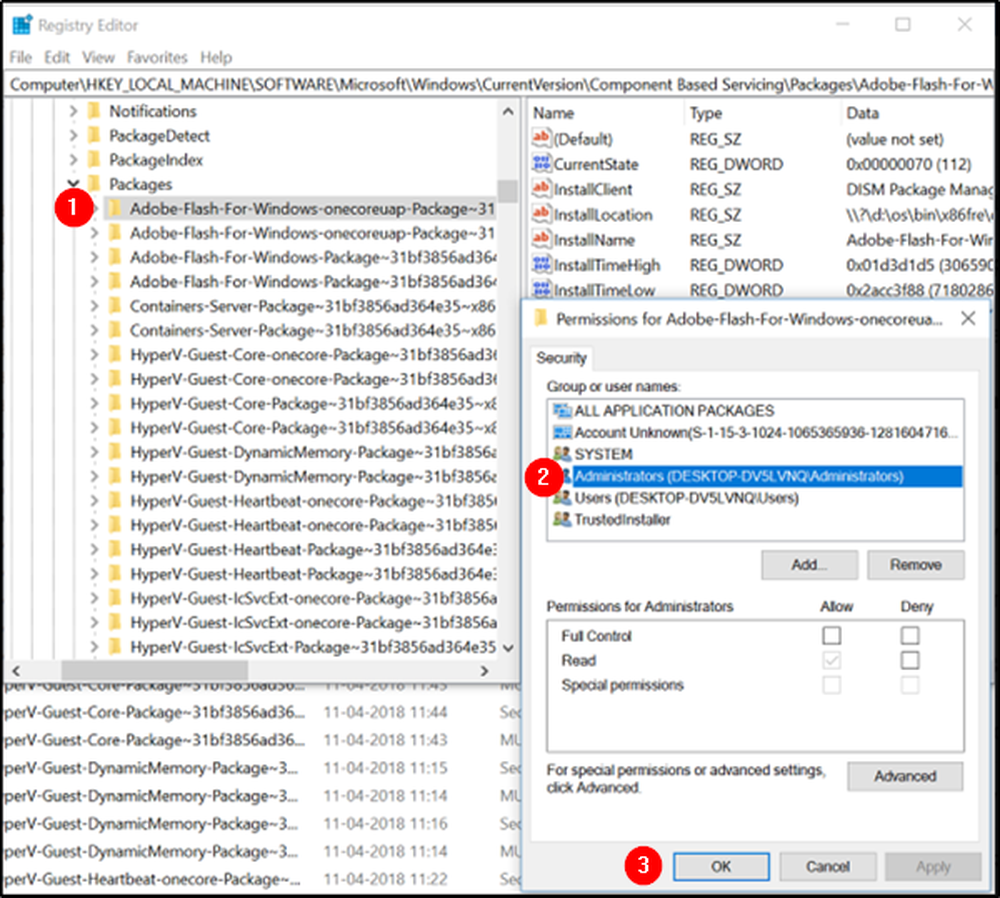
Les navigateurs Web modernes tels que Google Chrome, Microsoft Edge et autres incluent une copie intégrée de Flash. Donc, si vous utilisez un ordinateur Windows 10, vous pouvez avoir jusqu'à 4 copies de Adobe Flash Player: un pour Internet Explorer, un pour Microsoft Edge, un pour Firefox et un pour Opera, respectivement. Vous pouvez également trouver des instances dans lesquelles deux lecteurs Flash s'exécutent simultanément, l'un installé dans Chrome sous forme de plug-in unique et l'autre installé dans Windows, en essayant d'analyser les données..
Dans ce cas, vous souhaiterez peut-être supprimer ou désinstaller l'une des versions d'Adobe Flash Player. Cet article vous guide tout au long du processus de désactivation de Adobe Flash intégré à partir de Windows 10.
Comment supprimer Adobe Flash Player de Windows 10
Avant d'aller plus loin, vous devez vous connecter avec votre compte administratif et désactiver le lecteur dans Internet Explorer et le navigateur Microsoft Edge, même si vous ne l'utilisez pas ou si vous le définissez comme navigateur par défaut..
Lancez le navigateur Edge, allez à "Paramètres", sélectionnez "Paramètres avancés" et déplacez le curseur contre "Utilisez Adobe Flash Playerposition 'Off'.

Ensuite, ouvrez l'explorateur de fichiers et allez à l'adresse suivante C: \ Windows \ service \ Packages et vérifiez les entrées suivantes-
- Package Adobe-Flash-Pour-Windows ~ 31bf3856ad364e35 ~ amd64…. (Numéro de version de Flash Player)
- Package Adobe-Flash-Pour-Windows-WOW64 ~ 31bf3856ad364e35 ~ amd64…. (Numéro de version du lecteur Flash #)
- Adobe-Flash-For-Windows-onecoreuap-Package ~ 31bf3856ad364e35 ~ amd64… (numéro de version de Flash Player)

Notez ces noms de packages Adobe-Flash.
Maintenant, ouvrez l’éditeur de registre en lançant la boîte de dialogue "Exécuter" et en entrant "regedit.exe'dans son champ vide. Frappé 'Entrer'.Cliquez avec le bouton droit de la souris sur les trois clés portant les 3 noms ci-dessus, puis sélectionnezLes permissions'.
Activer Controle total pour le compte Administrateurs en cochant 'Permettre'.
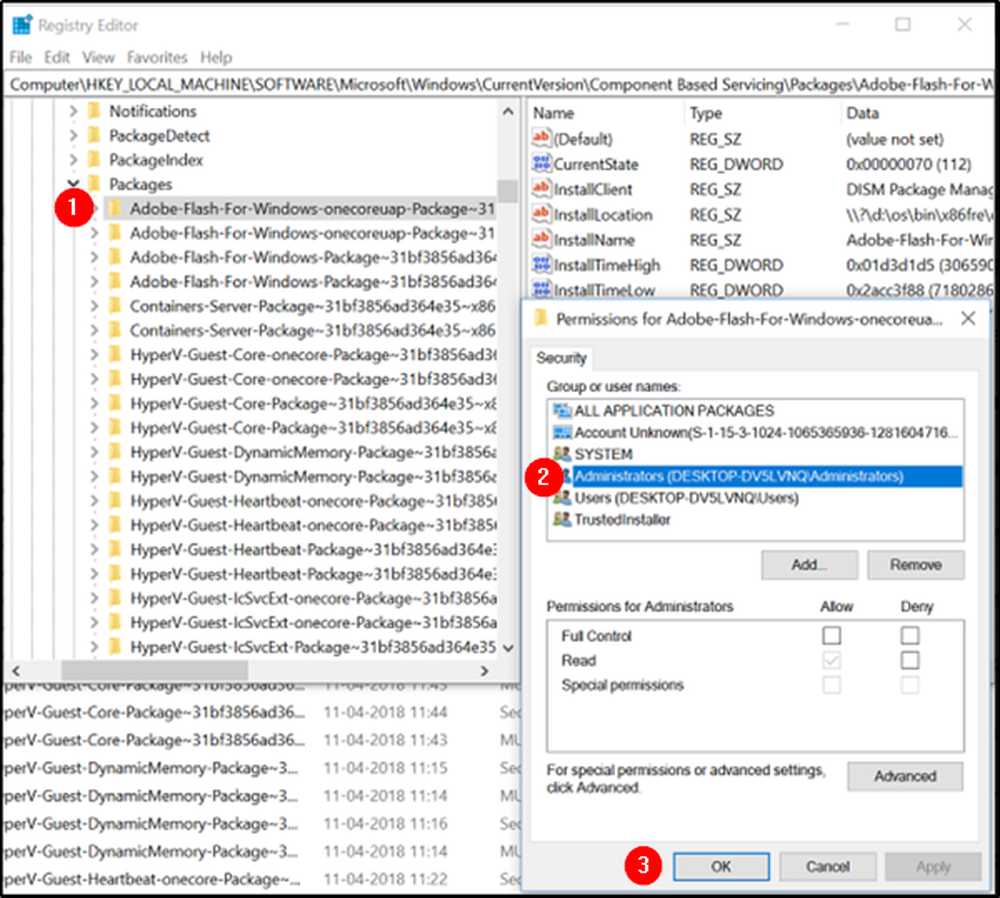
Cliquez sur OK'.
Maintenant, sélectionnez chacune des 3 touches l'une après l'autre, puis sélectionnez Visibilité DWORD sur le côté droit. Cliquez avec le bouton droit sur Visibilité et modifiez les données de valeur à partir de 2 à 1.

Répétez la même procédure pour les autres touches.
Cela fait, vous pourrez maintenant supprimer les packages à l’aide de l’utilitaire DISM. Alors ouvrez une invite de commande surélevée et exécutez les 3 commandes suivantes l'une après l'autre:
dism / online / remove-package /packagename:Adobe-Flash-For-Windows-Package~31bf3856ad364e35~amd64-10.0.17.174.1
dism / online / remove-package /packagename:Adobe-Flash-For-Windows-WOW64-Package~31bf3856ad364e35~amd64-10.0.17134.1
dism / online / remove-package /packagename:Adobe-Flash-For-Windows-onecoreuap-Package~31bf3856ad364e35~amd64-10.0.17134.1
REMARQUE: Les chiffres à la fin peuvent être différents dans votre cas, en raison de la différence entre les numéros de version, utilisez donc les chiffres sur votre système.
Cette action supprimera tout ce qui se trouve à l'intérieur du Macromé dossier sous System32 ainsi que les dossiers SysWOW64.
Redémarrez votre système.
Ceci termine notre action consistant à supprimer complètement le lecteur Adobe Flash intégré de Windows 10..